Disponible avec une licence Network Analyst.
- Démarrez ArcMap.
- Cliquez sur le bouton Fenêtre Catalogue
 de la barre d'outils Standard.
de la barre d'outils Standard.
La fenêtre ancrable Catalogue s'affiche.
- Accédez à l'emplacement du jeu de données réseau.
- Cliquez avec le bouton droit de la souris sur le jeu de données réseau, puis sélectionnez Propriétés.
La boîte de dialogue Propriétés du jeu de données réseau s'affiche.
- Cliquez sur l'onglet Général.
- Si Etat est défini sur Non construit, vous devez construire le jeu de données réseau. Pour effectuer cette opération, cliquez sur OK pour fermer la boîte de dialogue, puis cliquez avec le bouton droit de la souris sur le jeu de données réseau et sélectionnez Construire.
- A l'aide de la fenêtre Catalogue, accédez à l'emplacement du jeu de données réseau et faites-le glisser dans l'affichage cartographique ou la table des matières.
La boîte de dialogue Ajout d'une couche réseau s'ouvre.
- Cliquez sur Oui pour ajouter le jeu de données réseau et toutes ses classes d'entités source à la carte.
- Assurez-vous que les classes d'entités qui contiennent les tronçons référencés par le tournant sont visibles sur la carte. Vous pouvez les activer dans la fenêtre Tables des matières pour les rendre visibles.
- Cliquez sur le bouton Barre d'outils Editeur
 dans la barre d'outils Standard.
dans la barre d'outils Standard.
La barre d'outils Editeur est affichée.
- Cliquez sur le menu Editeur dans la barre d'outils Editeur, puis sur Ouvrir une session de mise à jour.
La boîte de dialogue Ouvrir une session de mise à jour s'affiche.
- Si la barre d'outils Capture n'apparaît pas, dans la barre d'outils Editeur, cliquez sur Editeur > Capture > Barre d'outils de capture pour l'afficher.
- Activez la capture de tronçon en cliquant sur le bouton Capture sur un segment dans la barre d'outils Capture.
- Sélectionnez votre classe d'entités tournants dans la fenêtre ancrable Créer des entités.
- Sélectionnez Ligne dans la section Outils de construction de la fenêtre ancrable.
- Cliquez séquentiellement sur chaque entité ligne qui constitue le tournant. Plusieurs sommets peuvent être placés le long d'un seul tronçon, mais au moins un sommet doit être placé sur chaque tronçon du tournant.
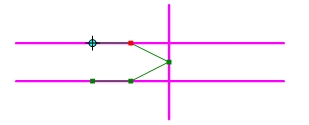
- Double-cliquez sur le dernier tronçon du tournant pour terminer la construction.
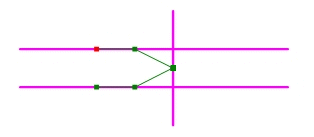
L'entité tournant est créée s'il n'y a pas d'erreurs.
Les champs de l'entité tournant décrivant les entités lignes vous avez capturées sont automatiquement renseignés.
- Dans la barre d'outils Editeur, cliquez sur le bouton Attributs
 pour afficher l'éditeur d'attributs.
pour afficher l'éditeur d'attributs.
- Modifiez les attributs si nécessaire.
Cet éditeur permet d'ajouter une valeur à un champ supplémentaire pour la restriction du tournant ou l'ajout d'un coût pour effectuer le tournant.
- A l'issue des mises à jour de la classe d'entités tournants, dans la barre d'outils Editeur, cliquez sur Editeur > Fermer la session de mise à jour.
- Cliquez sur Oui pour enregistrer les mises à jour.
- Si la barre d'outils Network Analyst n'est pas encore présente, cliquez sur Personnaliser > Barres d'outils > Network Analyst.
La barre d'outils ArcGIS Network Analyst est ajoutée à ArcMap.
- Cliquez sur la flèche de liste déroulante Couche réseau et sélectionnez le jeu de données réseau duquel la classe d'entités tournants fait partie.
- Dans la barre d'outils Network Analyst, cliquez sur le bouton Créer le jeu de données réseau
 .
.